VS Code 与 HEXO 结合写博客
在 mac 机器上可以使用 mweb 来写博客,比较好用的地方就是可以直接把剪贴板的图片粘贴上来,缺点是 mac 键盘超难用并且不支持窗口内开启命令行。平时在家的时候都用 Ubuntu 台式机,博客使用 VS Code 编写,一直以来阻挡我的是图片的粘贴特别费劲,今天发现一个很好用的插件 pasteimage,可以直接将剪贴板图片粘贴到 markdown 使用,并且支持配置保存路径。
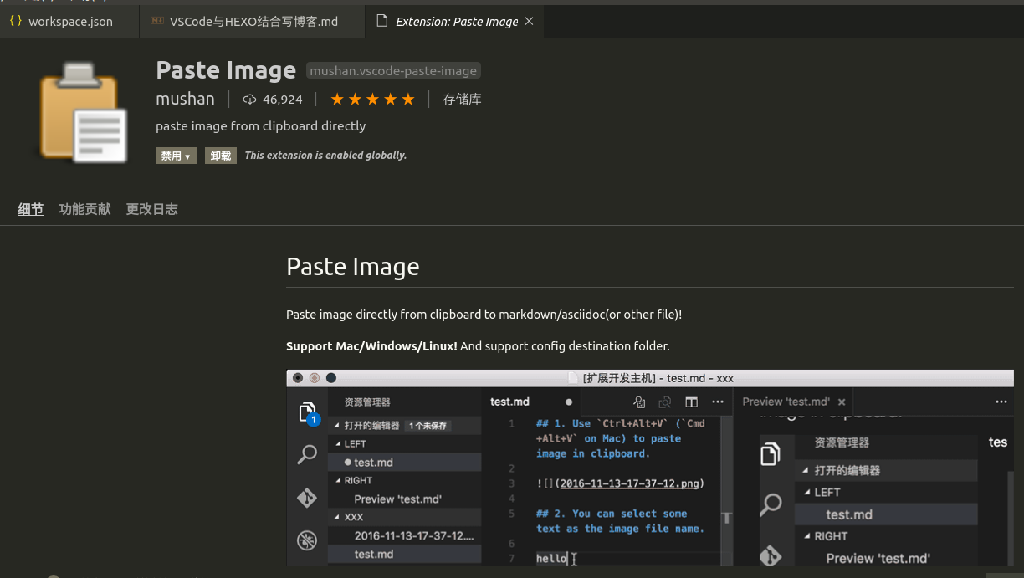
然后按照教程配置好参数:
1 | { |
就可以直接将图片粘贴到 markdown 中,其中遇到个问题就是配置不生效,会导致文件直接保存到当前文件目录,具体配置方法可以参考下面连接。
https://www.crifan.com/vscode_how_to_config_setting_plugin/ 这篇文章写的很详细了。
https://github.com/mushanshitiancai/vscode-paste-image 这篇是配置教程,里面有些地方比较容易被误导。
对于Linux系统需要有 xclip 支持,使用的时候会给提示的。
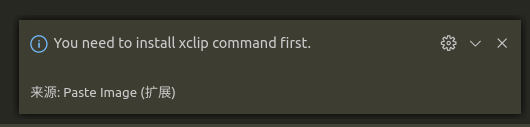
另外记录一下 Ubuntu 的截屏和粘贴快捷键:
1 | Ctrl + Shift + Print Screen // 区域截屏到剪贴板 |